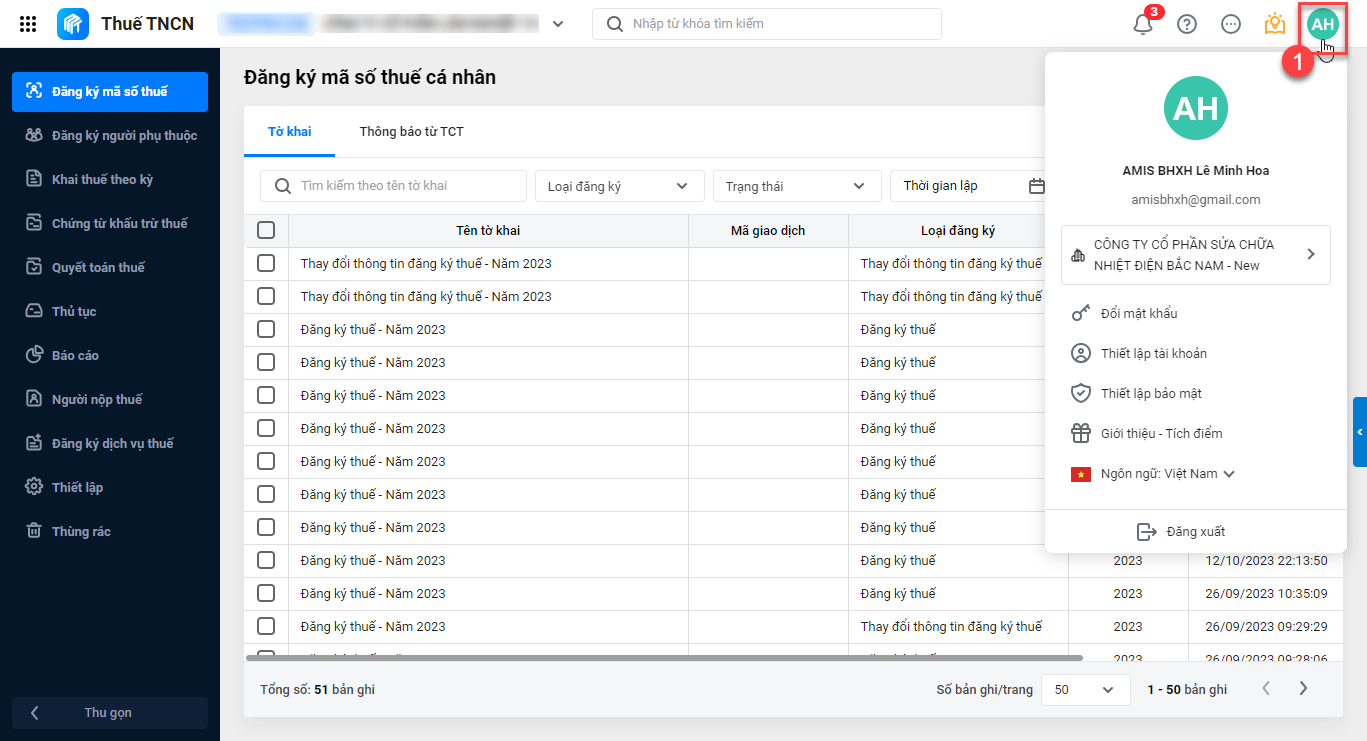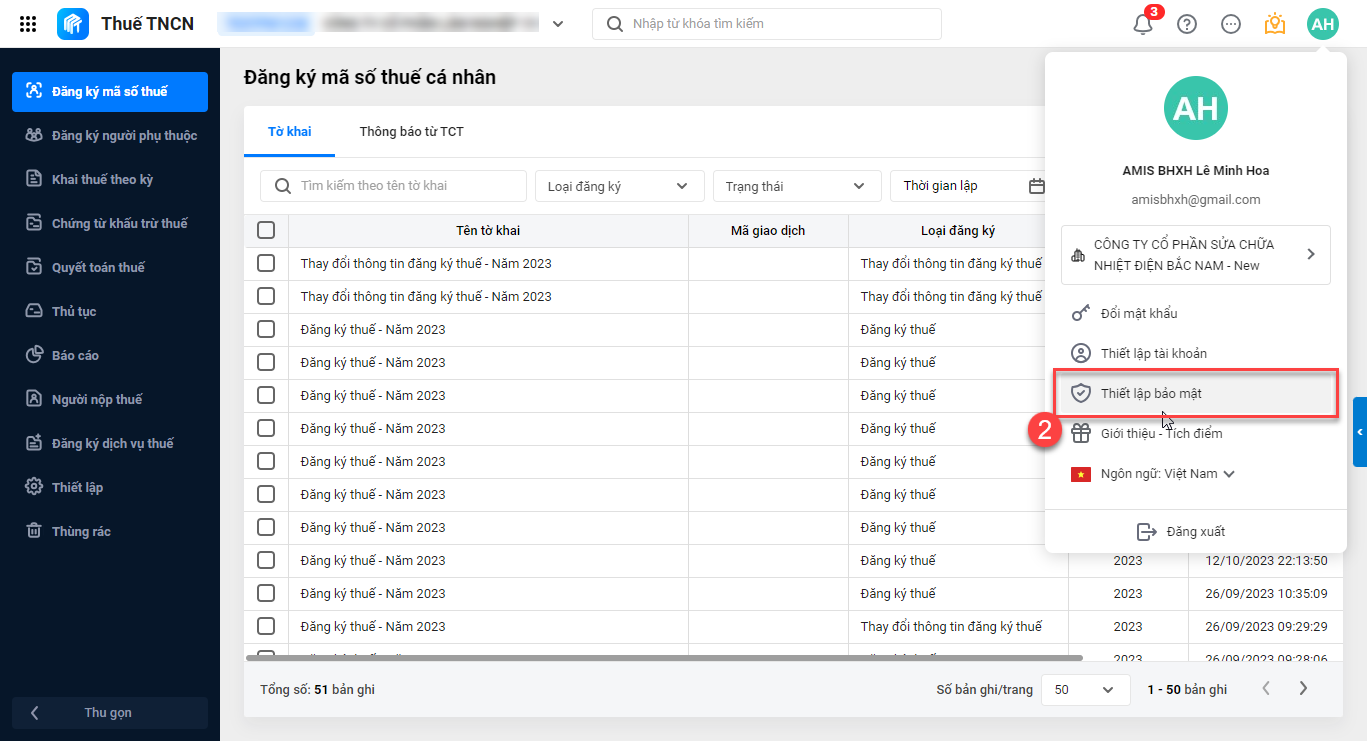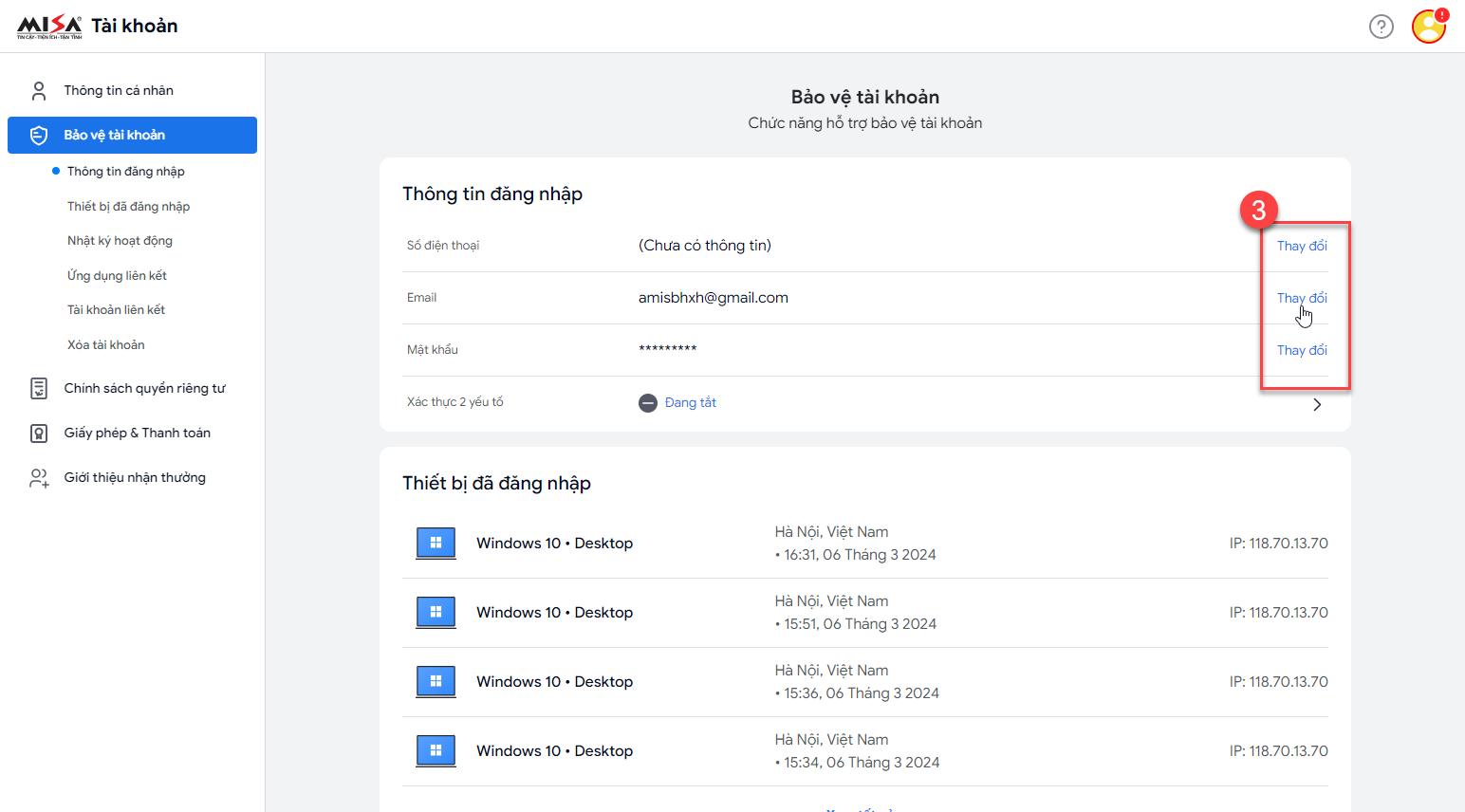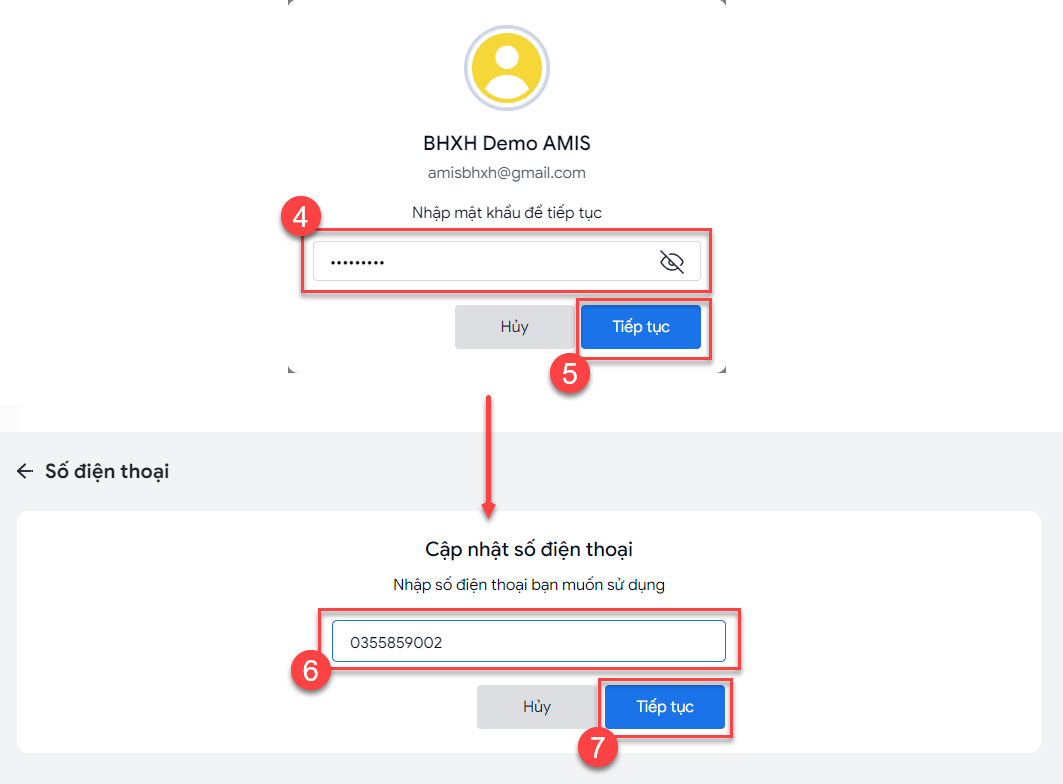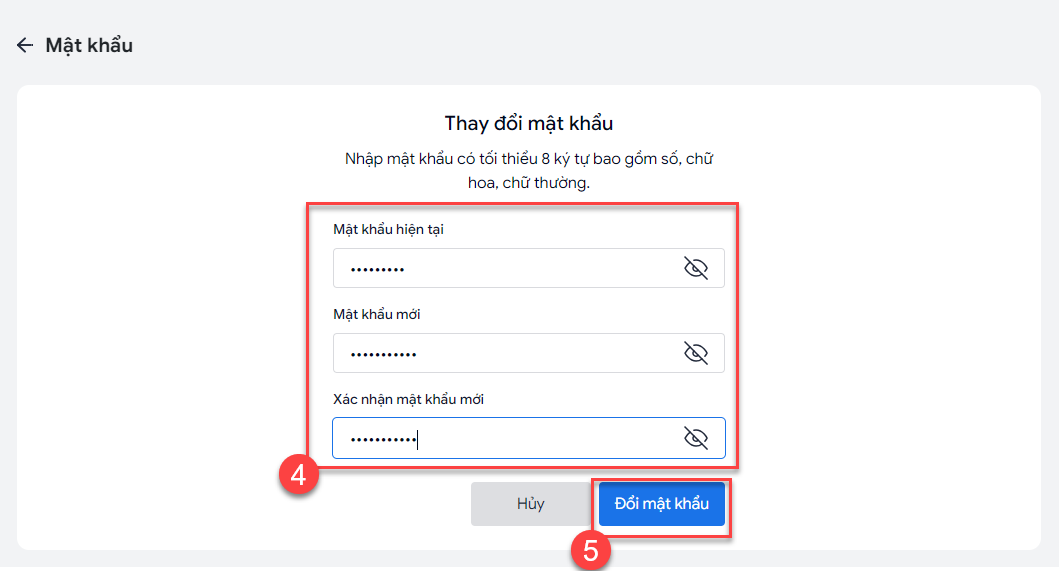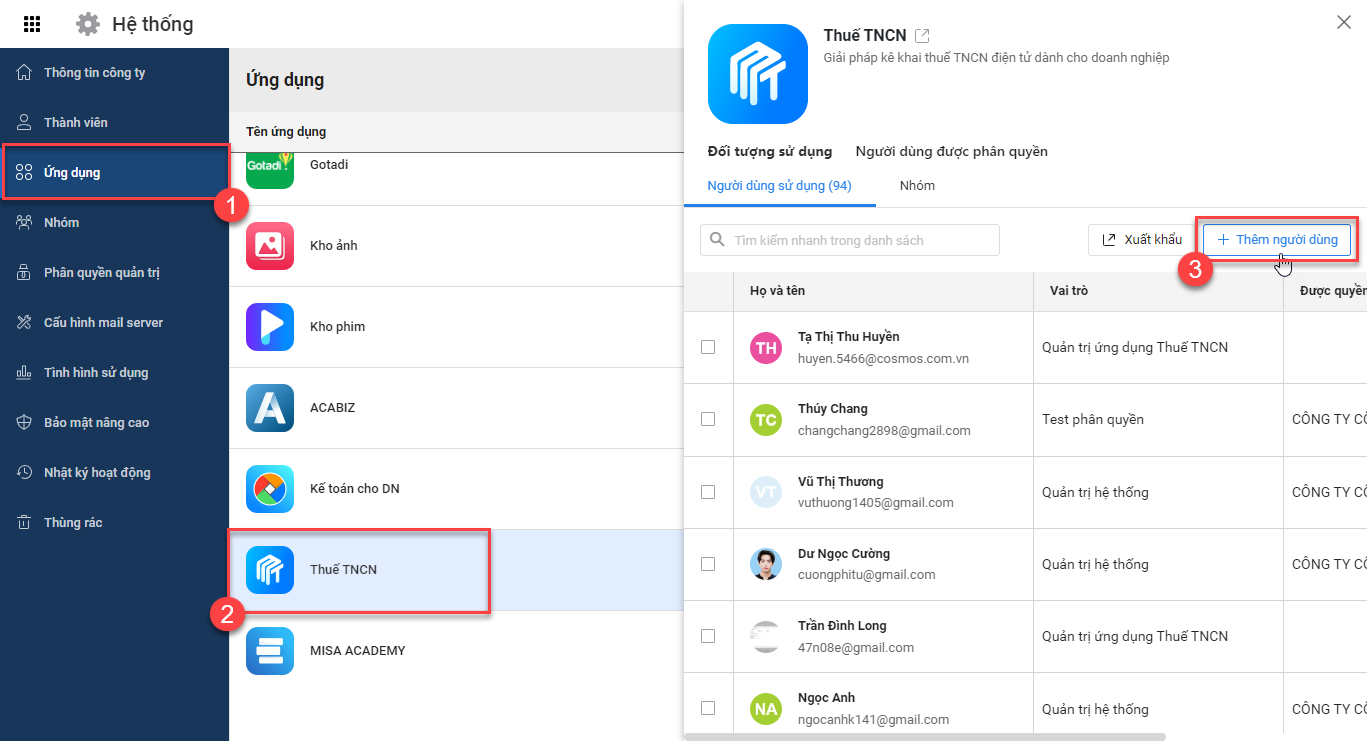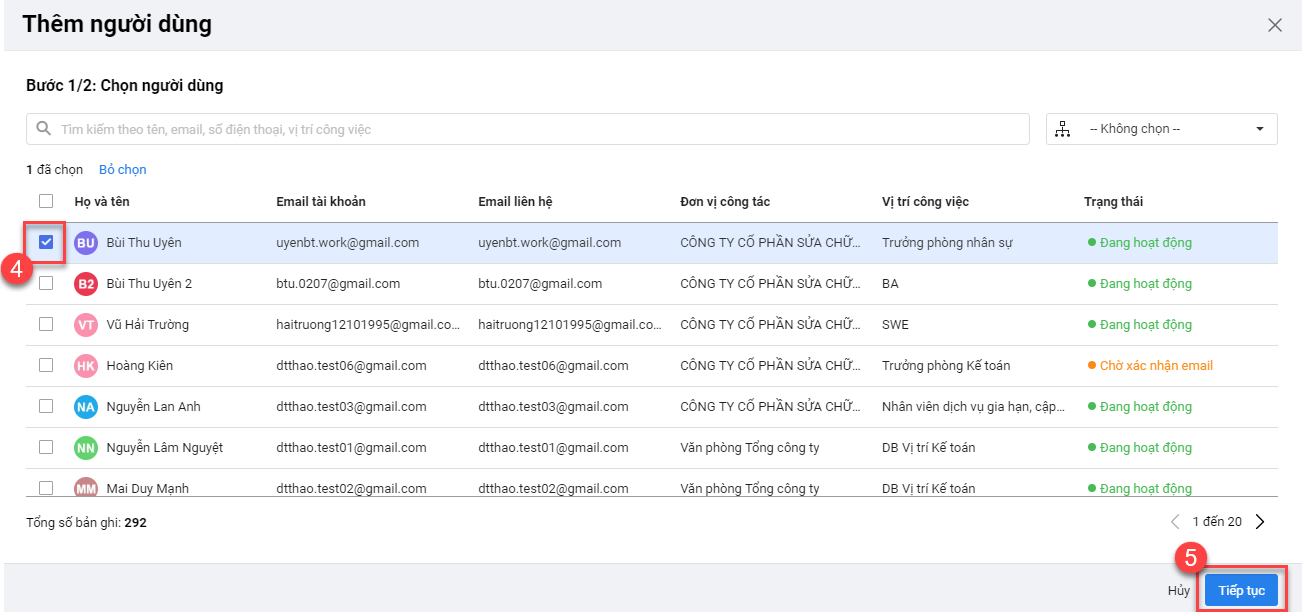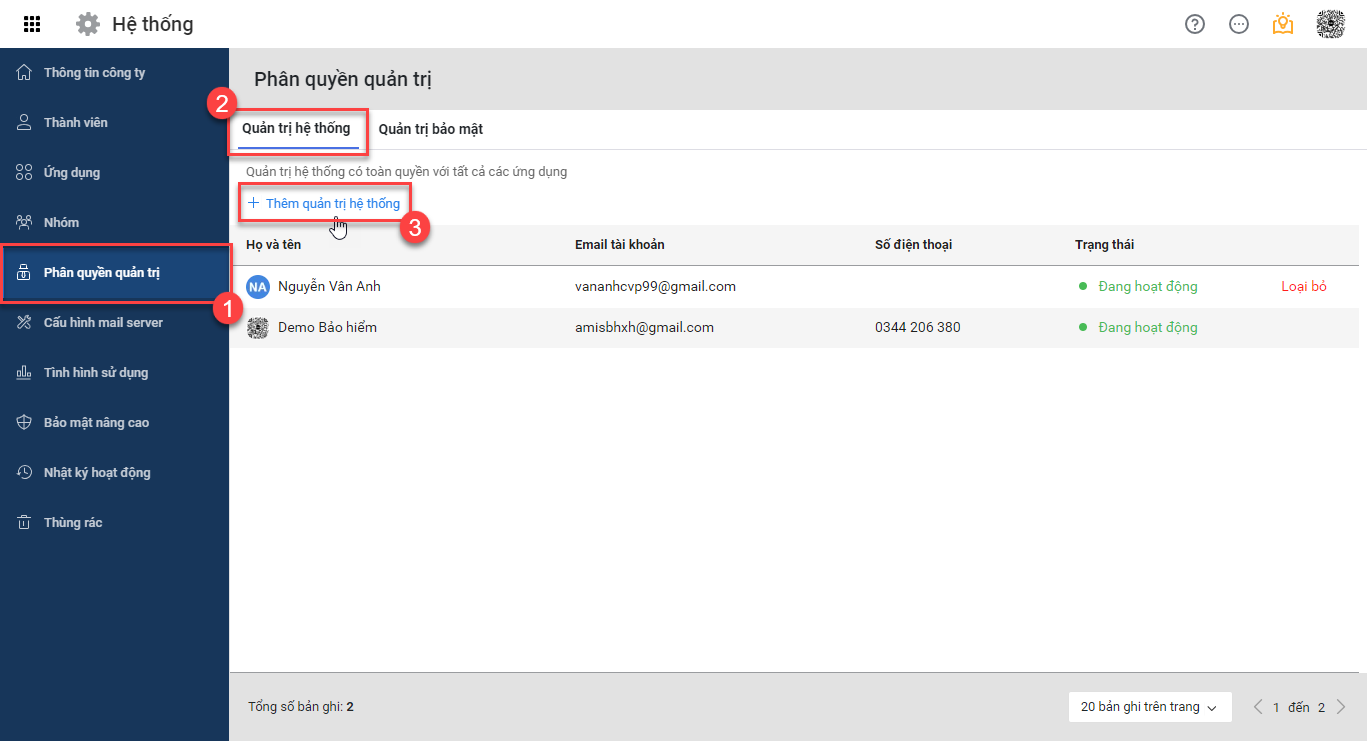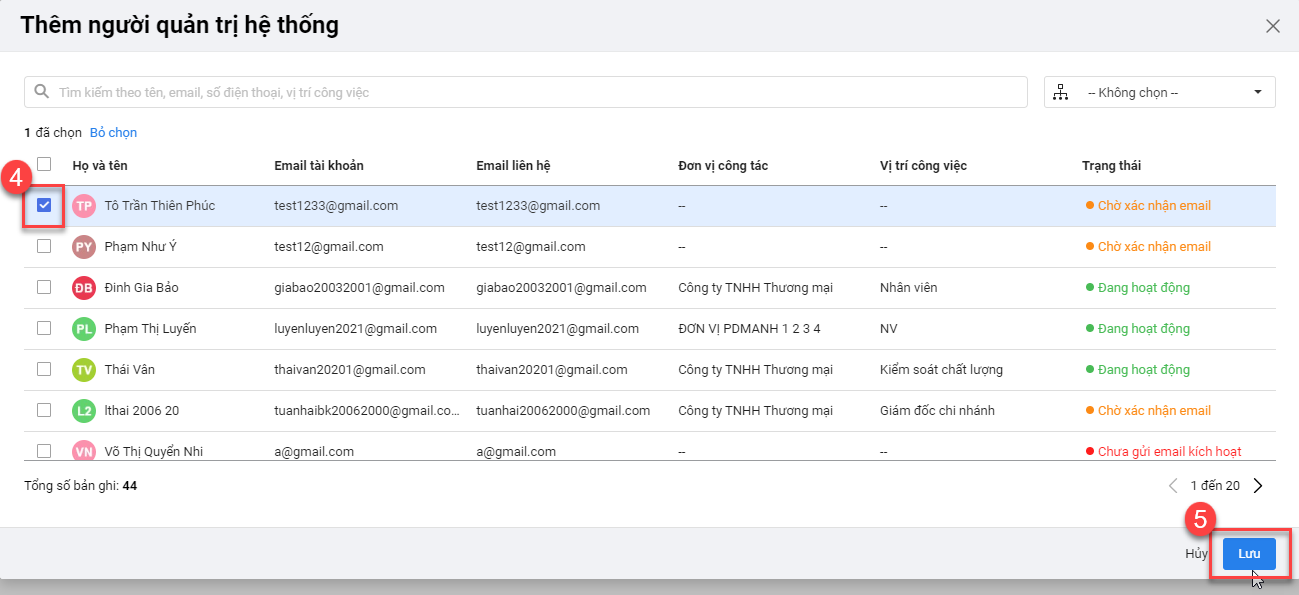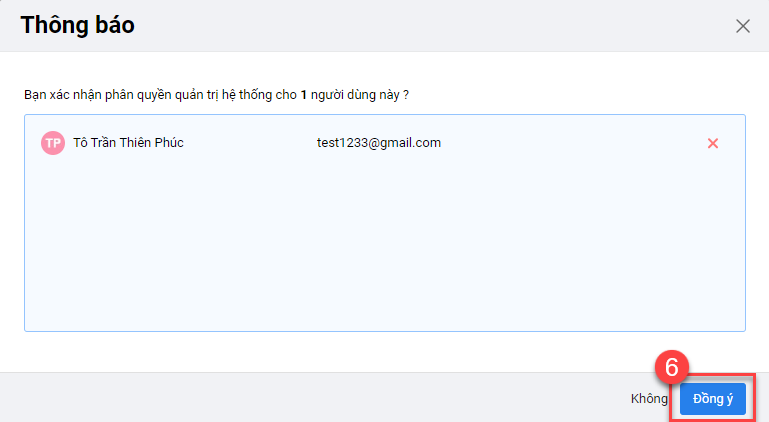1. Tổng quan
Bài viết hướng dẫn cách đổi thông tin đăng nhập (số điện thoại, email, mật khẩu) và quy trình chuyển giao tài khoản cho người mới sử dụng trên hệ thống MISA AMIS.
Nội dung bao gồm các bước thực hiện đổi thông tin đăng nhập, thêm mới thành viên, phân quyền quản trị ứng dụng hoặc hệ thống. Phạm vi áp dụng cho người dùng cần cập nhật thông tin cá nhân hoặc chuyển giao quyền sử dụng tài khoản.
2. Đổi thông tin đăng nhập
Các bước đổi thông tin đăng nhập (số điện thoại, email, mật khẩu) như sau:
Bước 1: Truy cập thiết lập tài khoản
Tại góc trên bên phải màn hình, click vào avatar người dùng.
Bước 2: Mở cài đặt bảo mật
Chọn Thiết lập bảo mật.
Bước 3: Thay đổi thông tin đăng nhập
Nhấn Thay đổi tại mục Số điện thoại, Email hoặc Mật khẩu tùy vào nhu cầu thay đổi.
- Trường hợp thay đổi Số điện thoại hoặc Email: Nhập lại mật khẩu hiện tại sau đó cập nhật Số điện thoại hoặc Email mới.
- Trường hợp thay đổi Mật khẩu: Nhập mật khẩu hiện tại sau đó thiết lập mật khẩu mới.
Lưu ý:
Mật khẩu mới phải bao gồm chữ hoa, chữ thường, số, ký tự đặc biệt và không được trùng với mật khẩu cũ.
3. Chuyển giao tài khoản cho người mới sử dụng
Tài khoản MISA AMIS là tài khoản MISA ID dùng chung trên tất cả các sản phẩm của MISA nên không thể chuyển lại tài khoản đăng nhập cho người khác sử dụng khi thông tin số điện thoại/email đăng nhập là thông tin cá nhân.
Để cho người mới sử dụng, cần thêm mới tài khoản tại AMIS Hệ thống và phân quyền quản trị ứng dụng cho tài khoản mới này. Hướng dẫn chi tiết như sau:
Bước 1: Thêm mới thành viên tại AMIS Hệ thống
Tại phân hệ Thành viên, chọn Thêm thành viên và khai báo các thông tin cần thiết.
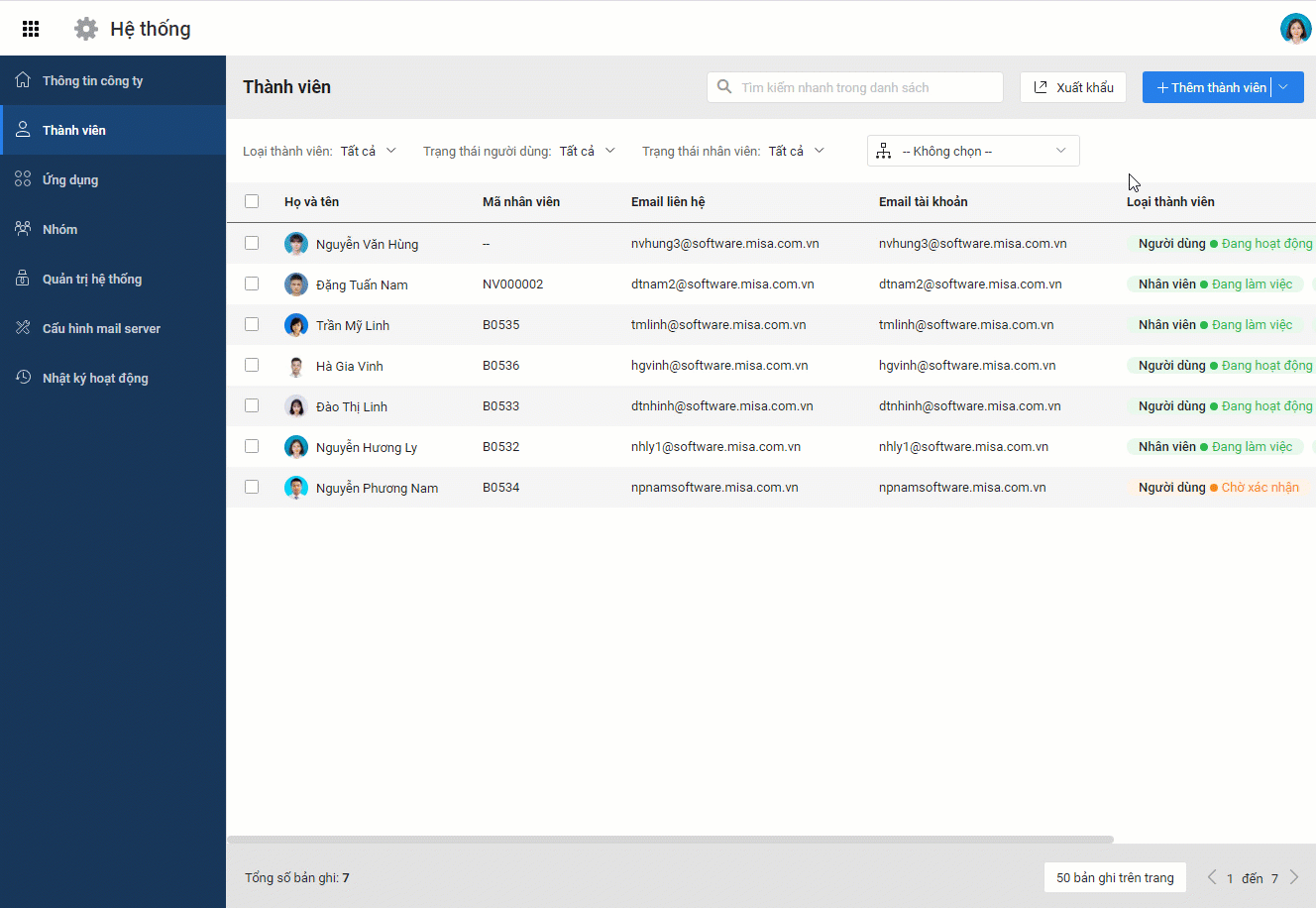
Sau khi nhấn Lưu, người dùng sẽ được thêm vào Hệ thống ở trạng thái Chờ xác nhận. Đồng thời, Hệ thống sẽ gửi cho người dùng 1 email để yêu cầu xác nhận tài khoản.
Sau khi mở email và nhấn Xác nhận, người dùng sẽ được thêm vào công ty với trạng thái Đang hoạt động.
Lưu ý:
Trường hợp người dùng chưa nhận được email, quản trị hệ thống có thể nhấn Gửi lại email hoặc Sao chép đường dẫn kích hoạt gửi cho người dùng.
Thông tin thành viên được thêm vào Hệ thống thuộc một trong ba trường hợp sau:
- Trường hợp 1: Thành viên vừa là nhân viên, vừa là người dùng.
Áp dụng cho những người vừa là nhân viên công ty vừa có tài khoản để đăng nhập vào phần mềm. - Trường hợp 2: Thành viên là nhân viên, không là người dùng.
Áp dụng cho những người chỉ là nhân viên trong công ty và không có tài khoản đăng nhập vào phần mềm. VD: Công nhân nhà máy là nhân viên trong công ty nhưng không có tài khoản để truy cập những ứng dụng như Công việc, Mạng xã hội,… - Trường hợp 3: Thành viên là người dùng, không phải là nhân viên công ty.
Áp dụng cho những người không phải là nhân viên trong công ty nhưng có tài khoản để đăng nhập vào phần mềm. VD: Cộng tác viên, Kế toán dịch vụ, Đối tác,…
Bước 2: Phân quyền quản trị ứng dụng hoặc quản trị hệ thống
Phân quyền quản trị ứng dụng:
- Tại phân hệ Ứng dụng, click đúp vào ứng dụng muốn phân quyền, nhấn Thêm người dùng.
- Chọn người dùng: Tích chọn người dùng muốn phân quyền, nhấn Tiếp tục.
- Chọn vai trò: Chọn Quản trị ứng dụng.
Phân quyền quản trị hệ thống:
Quản trị hệ thống sẽ được toàn quyền trên ứng dụng được phân quyền.
- Tại phân hệ Phân quyền quản trị, mục Quản trị hệ thống, nhấn Thêm quản trị hệ thống.
- Chọn tên nhân viên muốn phân quyền, nhấn Lưu.
- Nhấn Đồng ý.
- Người được phân quyền truy cập vào email đã đăng ký tài khoản MISA AMIS và thực hiện xác nhận theo hướng dẫn trong email để hoàn thành phân quyền.